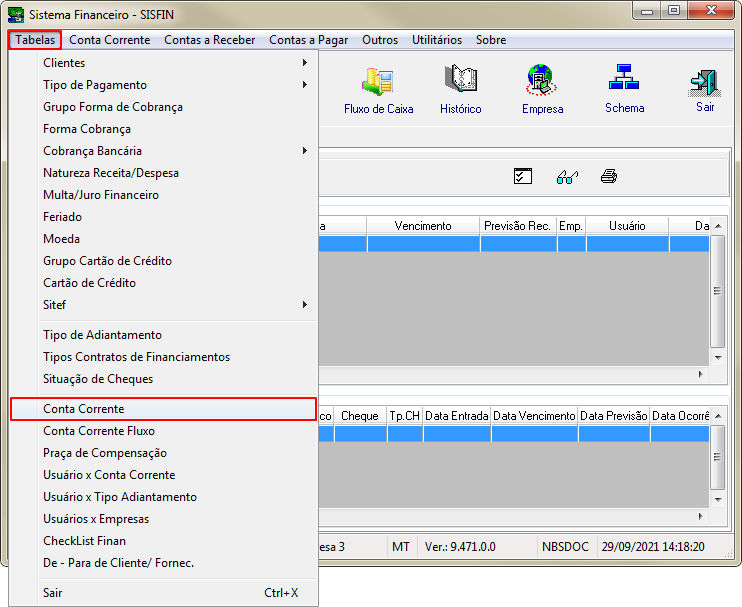Para voltar à Soluções NBS - Financeiro - SISFIN - Tabelas - Conta Corrente
Conceito
Área para a abertura de uma nova frente de caixa, ou seja, onde será criada a nova conta corrente que será vinculado ao novo caixa criado.
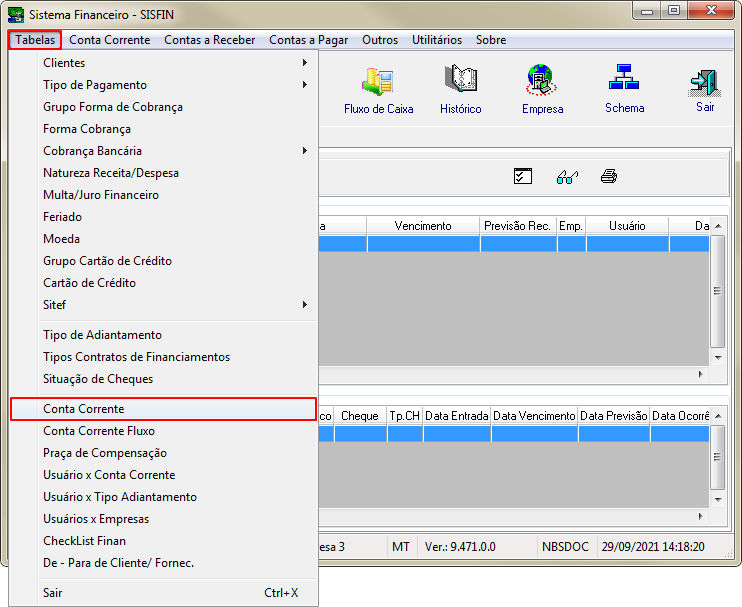
|
Ao clicar na opção, o sistema irá direcionar o usuário para o formulário abaixo.
|
Funcionalidades Conta Corrente
O sistema irá exibir o formulário abaixo, este será apresentado com as seguintes abas:

|
Por padrão, o sistema irá abrir o formulário na sub-aba Geral.
|
Aba Lista
Nesta área será exibido todas as contas correntes já cadastradas.

|
Ao abrir a aba Lista, o sistema irá exibir em Tela, todas as Contas Correntes cadastradas.
Para efetuar o cadastramento de uma nova conta, clique no botão Inclui, o sistema irá direcionar o usuário para a aba Cadastro, conforme exibido abaixo.
|
Aba Cadastro
Para efetuar o cadastro de uma nova conta, o usuário deve parametrizar os campos exibidos nas seguintes sub-abas:
Sub Aba Geral
Nesta aba o usuário irá configurar os aspectos gerais da conta.

|
Preencha os campos do formulário exibido ao lado.
|
Para um novo cadastro, o usuário deve preencher os campos:
- Nome da Conta;
- No campo digitavel, informe o nome para o novo cadastro;
- Tipo da Conta;
- Selecione o tipo de conta a ser criada, dentre as opções apresentadas;
- Atenção: A seleção do tipo de conta irá determinar a sua função no plano de contas.
- Aplicação;
- Banco;
- Ao selecionar esta opção, o usuário irá controlar as contas correntes da concessionária.
- Por padrão, o sistema trará esta opção marcada;
- Caixa;
- Ao selecionar esta opção, o usuário irá marcar esta conta como Caixa do tipo Tesouraria;
- Caixa Operacional;
- Ao selecionar esta opção, o usuário irá marcar esta conta como Caixa Operacional;
- Transitória;
- Limite Movimento;
- Flag's:
- Conta está Ativa;
- Por padrão, o sistema trará esta opção marcada;
- Autenticar Documento;
- Não faz parte do Disponível;
- Forçar emissão de recibo;
- Conta Corrente x Conta Corrente Fluxo
- No campo digitavel informe o código da conta corrente;
- Se não souber ou lembrar o número/código da conta corrente, utilize o campo para selecionar a conta corrente.
- Selecione a Conta Corrente Fluxo dentre as opções listadas no campo;
- Caixa SAP;
- Código;
- No campo digitavel, informe o Código do Caixa SAP;
|
Sub Aba Banco
Nesta aba o usuário irá parametrizar os dados bancários vinculativos à nova conta.

|
Preencha os campos exibidos no formulário ao lado.
|
Informe:
- Dados Bancários;
- Número Banco;
- No campo digitável, informe o código do banco, onde a conta está vinculada;
- Número Agência;
- No campo digitável, informe o número da agência, onde a conta está vinculada;
- Número Conta;
- No campo digitável, informe o número da conta;
- Limite Conta;
- No campo digitável, informe o valor de limite para a conta que está sendo criada;
- Contato;
- No campo digitável, informe o nome da pessoa de contato;
- Telefone Contato;
- No campo digitável, informe o número do Telefone de contato;
- Telefone Contato;
- No campo digitável, informe outro número do Telefone de contato;
- Saldo Inicial no Banco;
- Data;
- Informe a data do saldo bancário;
- Valor;
- Informe o valor do saldo inicial;
- Modalidade de Crédito;
- Tipo;
- Selecione o Tipo, dentre as opções cadastradas;
- Taxa;
- No campo digitável, informe o valor da Taxa;
|
Botão Exclui
Ao clicar no botão, o sistema irá excluir (de forma definitiva) o cadastro marcado na grid.
Botão Altera
Ao clicar no botão, o sistema irá habilitar o cadastro marcado na grid para alteração.
Para voltar à Soluções NBS - Financeiro - SISFIN - Tabelas - Conta Corrente